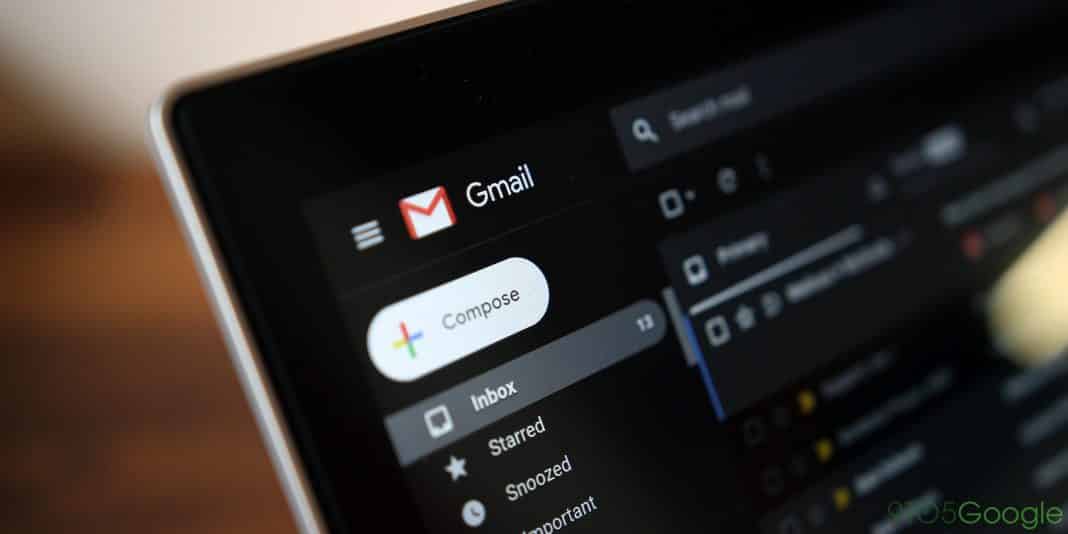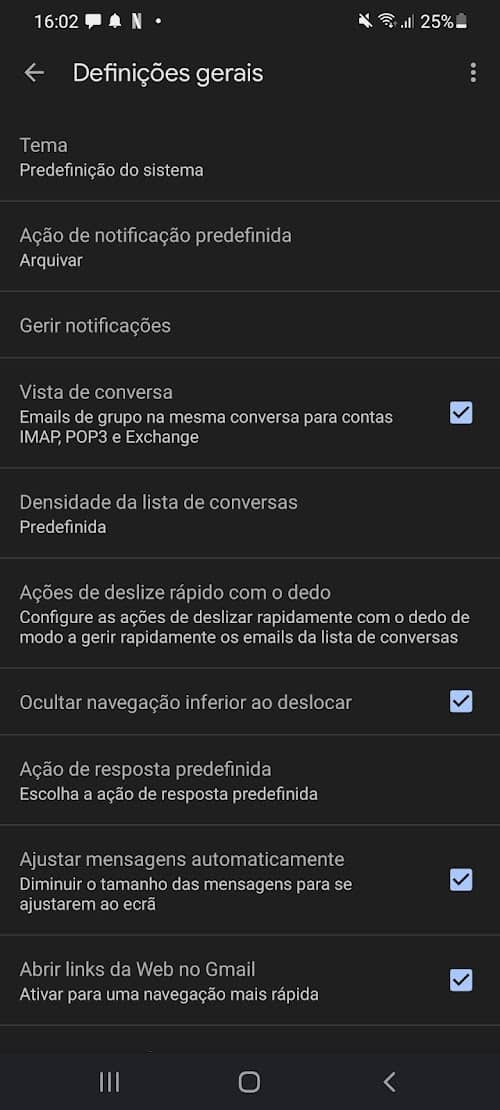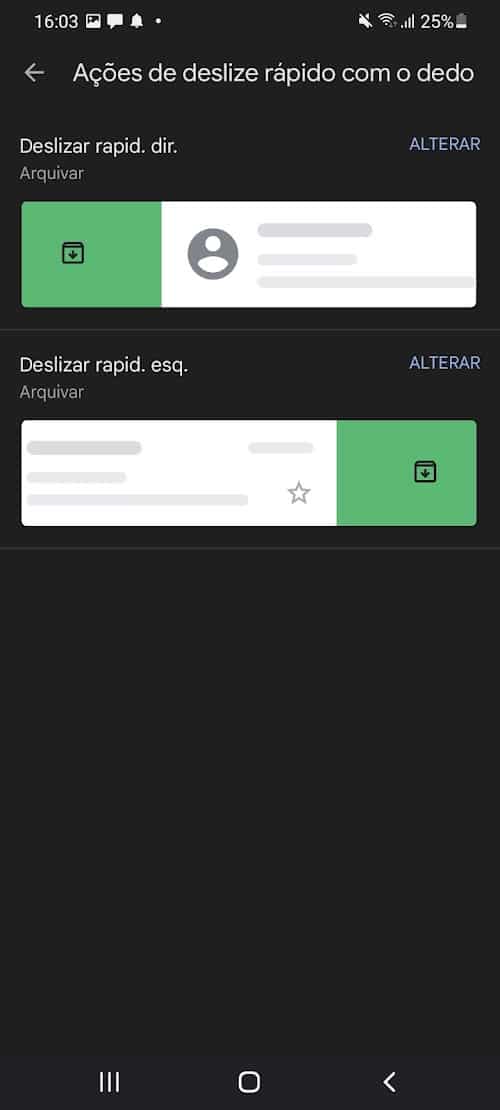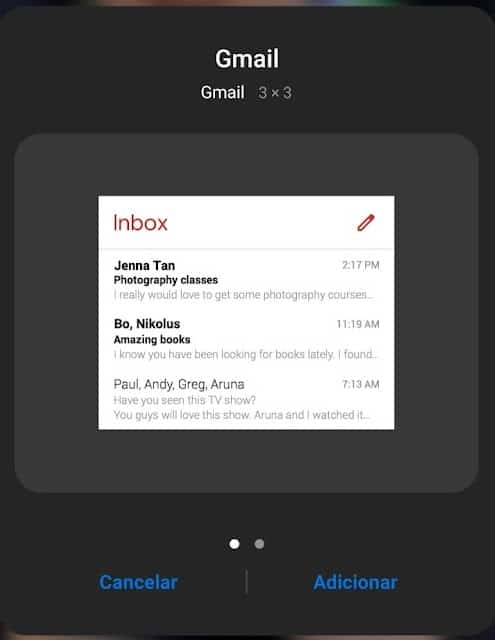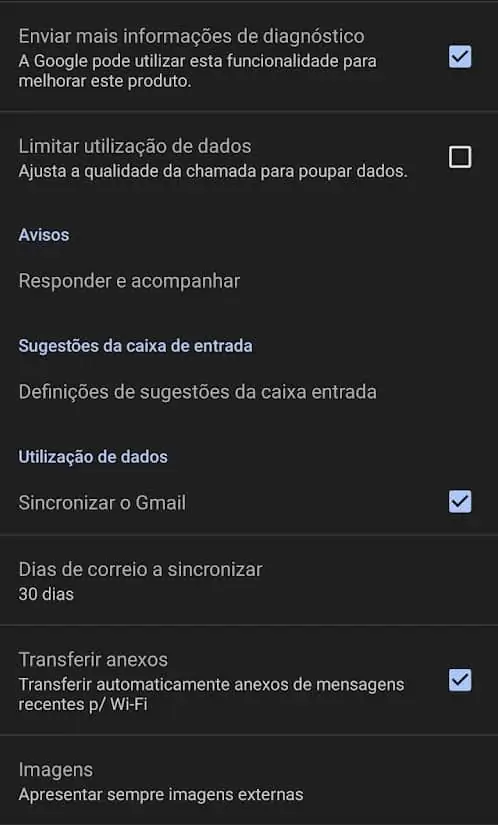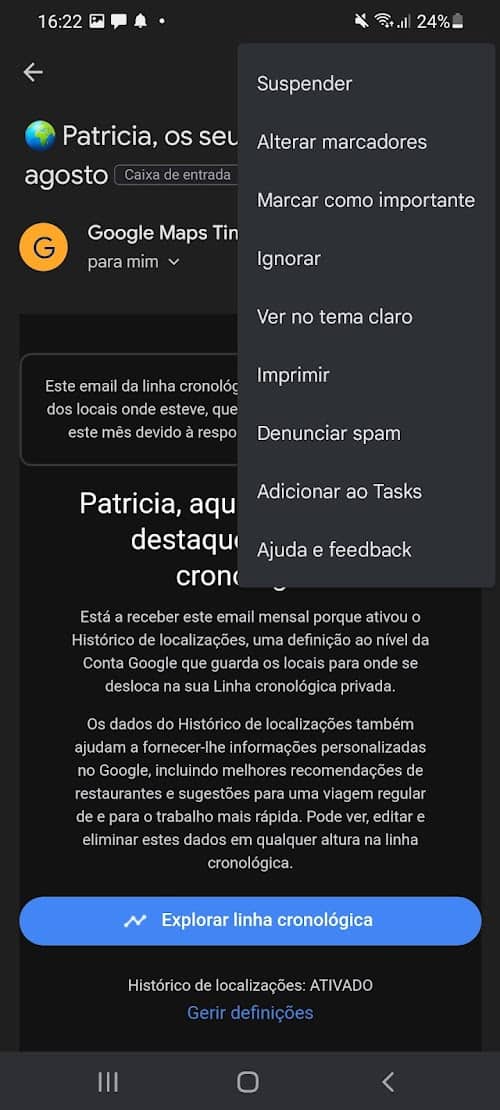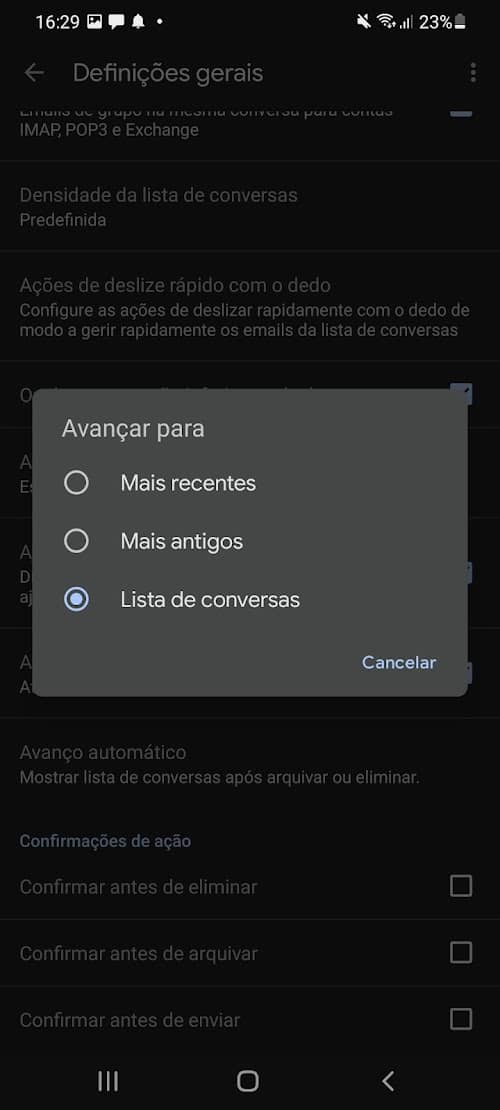O Gmail é sem dúvida das melhores plataformas de email. Para isto contribuem muitos fatores. Um deles é estar disponível em todas as plataformas. Ora quem utiliza a toda a esta este sistema necessita que tudo seja feito com a maior velocidade possível. Afinal de contas tempo é dinheiro. Dito isto vamos explicar-lhe como utilizar o Gmail Android com maior rapidez!
Gmail Android: como utilizar com maior rapidez!
Aposte nos gestos para fazer tudo com mais velocidade
Se também recebem muitos emails então estão habituados a verem apenas o assunto para perceberem se algo interessa ou não. Assim para lidarmos rapidamente com todo o email que vai entrando é boa ideia atribuirmos gestos às diferentes acções. Assim não é necessário estarmos a abrir o email para o arquivarmos ou apagarmos.
Para isso vá ao menu hambúrguer no canto superior esquerdo e carregue em definições. Depois carregue na opção definições gerais.
Depois localize a opção acções de deslize rápido com o dedo e clique. Aí é possível alternarmos os movimentos.
Por exemplo, podemos definir o deslizar rápido para a direita para eliminar logo uma mensagem. É uma excelente forma de mantermos a nossa caixa de correio sempre limpa.
Tenha uma vista geral de todas as contas
O Gmail tem uma excelente opção que permite aceder rapidamente à lista de mensagens de todas as contas. A opção chama-se todo o correio e está metida para o meio de todas as pastas. Assim é só recorrer ao menu hambúrguer e aceder à opção todo o correio.
Assim passa logo a ter acesso a tudo de forma imediata.
Utilize o Widget do Gmail para não perder nenhuma informação importante
Muitas pessoas não gostam de widgets. No entanto eles ajudam-nos a estar a par de tudo. Mais do que isso, sem termos necessidade de abrirmos as aplicações. Ora com os widgets do Gmail ficamos a conhecer tudo o que chega sem recorrermos à app. Neste momento temos duas opções de widgets. Um é mais útil do que o outro. O mais interessante mostra as mensagens que chegaram a uma determinada conta. O segundo é mais um atalho para a conta que desejarmos.
Poupe espaço importante para não ter de pagar nem atrasar a recepção de emails por falta de armazenamento
Os anexos de email ocupam muito espaço com o passar do tempo. Assim uma forma de manter o smartphone mais limpo é assegurarmos que não estamos a guardar coisas a mais. Para este feito temos de ir ao menu hambúrguer, escolher a opção definições e carregar na conta de email que queremos configurar. Depois é só procurarmos a opção Dias de Correio a Sincronizar.
Se estivermos a ficar aflitos de espaço no smartphone podemos diminuir o valor por defeito que são 30 duas.
Destaque apenas o que é importante para não perder nenhum email
É bom nunca perdermos nenhuma mensagem. Especialmente as que são realmente importantes. No entanto, há muitas que não fazem tanta falta. São exatamente essas que devemos ignorar para darmos relevância às outras. Atenção que vamos continuar a recebê-las e podemos vê-las quando escolhemos a pasta todo o correio. No entanto não estarão destacadas!
Utilize o Avanço Automático
Esta função pode dar muito jeito quando temos de lidar com centenas de emails e sobretudo os temos de apagar. Por exemplo, em vez de estarmos a voltar para a lista de conversações quando apagamos uma mensagem podemos configurar o sistema para avançar automaticamente para a seguinte ou para a anterior.
Para isso só temos de ir a definições, definições gerais e a seguir carregar em avanço automático. Depois é só escolhermos a opção Mais recentes, mais antigos ou Lista de conversas.